Motiv ve diğer düzenlemelere bağlı olarak, saçların kopyalanması işlemini, yeni arka planı mevcut resimle birleştirerek kolaylaştırabilirim. Bu birleştirme olanakları göz ardı edilmemelidir. Bu birleştirmenin üç faktöre bağlı olduğu unutulmamalıdır: orijinal arka planın rengi/aydınlığı, kopyalanacak motivin rengi/aydınlığı (saçların dış kısımları) ve yeni arka planın rengi/aydınlığı. Birleştirmenin işleyiş prensibini anlayanlar, çok hızlı ve fantastik sonuçlar elde edebilirler. Bu bölümde, saçların kopyalanması için Dolgu Yöntemlerinin nasıl kullanılabileceğini göstermek istiyorum. Bu bağlamda genel olarak katman modlarına değinmeyeceğim, sadece saç ve arka planın birleştirilmesiyle ilgili özel bağlamda konuşacağım.
Görsel Kaynak: Giorgio Gruizza, pitrs, Deklofenak, Ben Heys, T.Tulic, Ontario Ltd @ Fotolia.com
Önemli Bilgi Öncesi
Dolgu yöntemleriyle bir katmanın renkleri ve aydınlık değerleri diğer katmanların renkleri ve aydınlık değerleriyle birleştirilebilir. Bir katmanın Dolgu Modu veya Dolgu Yöntemi her zaman alttaki katmanlara etki eder, üstteki katmanlara değil!
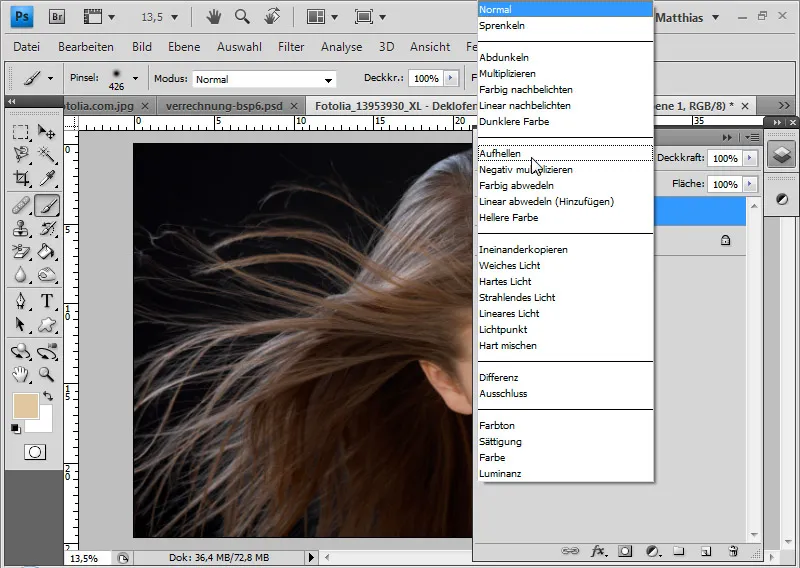
Saçların kopyalanması, teknik olarak bakıldığında bir kopyalama değil, görüntü unsurlarının üst üste gelmesi veya gizlenmesidir.
Birleştirme için önemli olan şey, yeni arka planın hareket etmesi gereken Arka Plan ve Ana Motiv arasındaki ton değer aralığıdır. Dolayısıyla, arka plan siyah ise ve saçlar sarı ise, bu iki ton değeri sınırları oluşturur. Sarı ile siyah arasındaki tüm ton değerleri, bir birleştirmenin mükemmel çalışması için yeni arka planlar olarak uygun olacaktır.
Ton değer aralıklarını değerlendirmek için HSB modeli ve CMYK modeli uygundur. HSB modelinde, Parlaklık-D değeri genellikle alanın parlaklığını iyi ölçen bir referanstır. Çok doygun görüntülerde, S-Değeri de dikkate alınmalıdır. CMYK modelinde ise K-Değeri önemlidir. Bu, görüntüdeki siyahı ifade eder ve birleştirme için Aydınlatma ve Karartma arasındaki sınırdır. HSB modeli, ton değer aralığını kontrol etmek için oldukça uygundur çünkü Photoshop'un renk seçicisini en iyi şekilde yansıtır. Renk Tonu (Hue) sağ tarafta, doygunluk (Saturation) renk seçicinde sağa sola hareketle ayarlanabilir ve Parlaklık (Brightness) yukarı aşağı hareketle ayarlanabilir.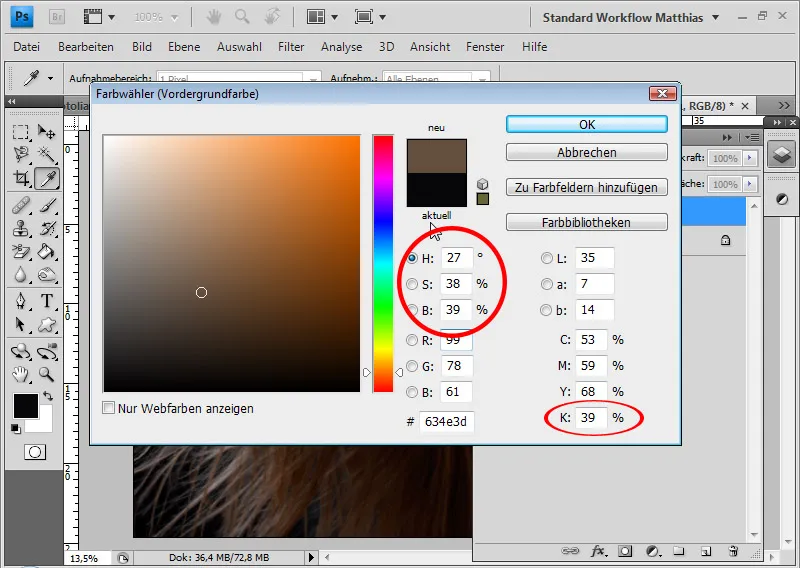
Örnek 1: Daha açık renk/Negatif çarpma - kahverengi saçlar ve siyah arka plan
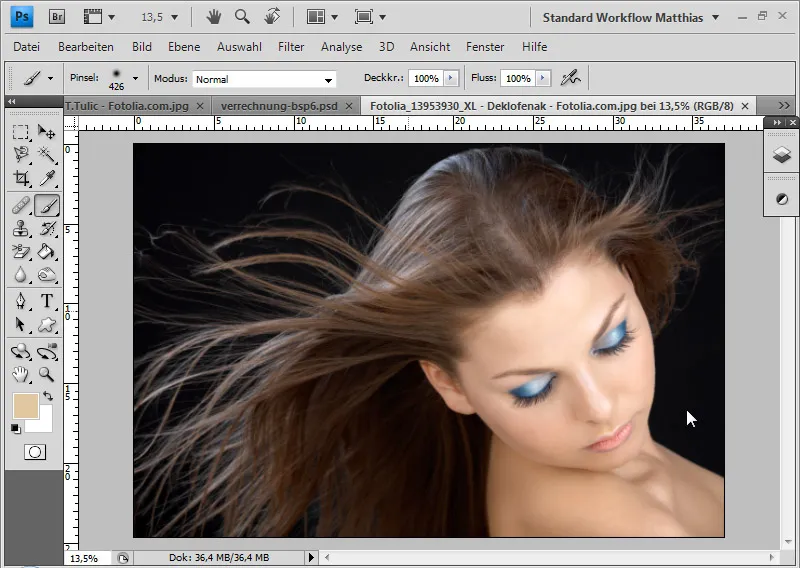
Bu örnekte, neredeyse siyah bir arka plan ve hafif yüzlü kahverengi saçlarım var. Değerlendirme yaparken, resmin solundaki her bir saçın parlaklık değeri önemlidir çünkü bunlar basit bir Katman Maskesi ile düzeltilemez. Dolayısıyla, bu değer birleştirme için bir sınır oluşturur. Diğer değer ise arka plandaki en aydınlık noktadır. HSB modeline göre - renk seçicinin sol üst köşesinde - şu parlaklıklar (B) bulunur:
Arka Plan: %2 (en koyu noktada) Sol taraftaki saçlar: %35 (en aydınlık noktada)
Ayrıca: HSB değerlerini Bilgi penceresinde de gösterebilirim. Bunun için sadece Genel Seçenekler'de HSB değerlerini etkinleştirmem yeterli olacaktır.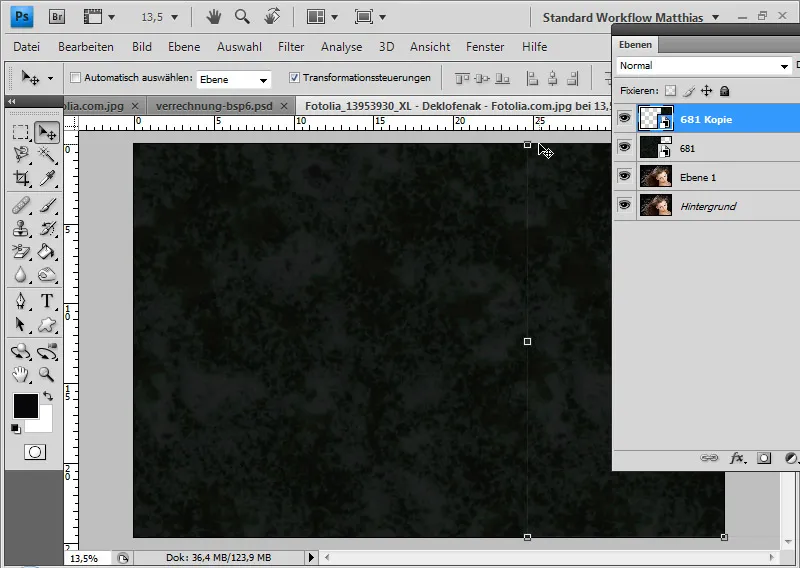
Yeni arka plan dokusunun ortalama B değeri 4 ila 11 arasındadır - neredeyse ton aralığına mükemmel şekilde uyar.
Bu sınırlar içinde, başlangıç görüntümü "Aydınlatma" dolgu yöntemi ile belirlediğimde, yeni arka planımın hareket edebileceği yer. Yeni arka plan, Model ile olan katmanın altına gelir, çünkü katman modları daima alttaki katmanlarla birleştirme yapar. "Aydınlatma" Modu, her renk kanalı için sonuçta daha açık olan iki değerden her zaman daha aydınlığı açık olanı gösterir. Eğer yeni arka planın parlaklık değeri, %35'in altında ve %2'den açıksa, saçlar tamamen görünür hale gelir ve koyu "eski" arka plan gizlenir.
Sonuç biraz soluk görünmeliyse, Katman Modu Aydınlatma kullanılarak bu durumu düzeltebilirim, ancak bu durumda buna gerek yoktur.
Aynı şekilde, Daha Açık Renk Katman Modunu kullanabilirim. Bu durumda, ilgili katmanlardan daha açık ton değerleri görüntülenir ki bu örnekte Aydınlatma ile aynı etkiyi verir.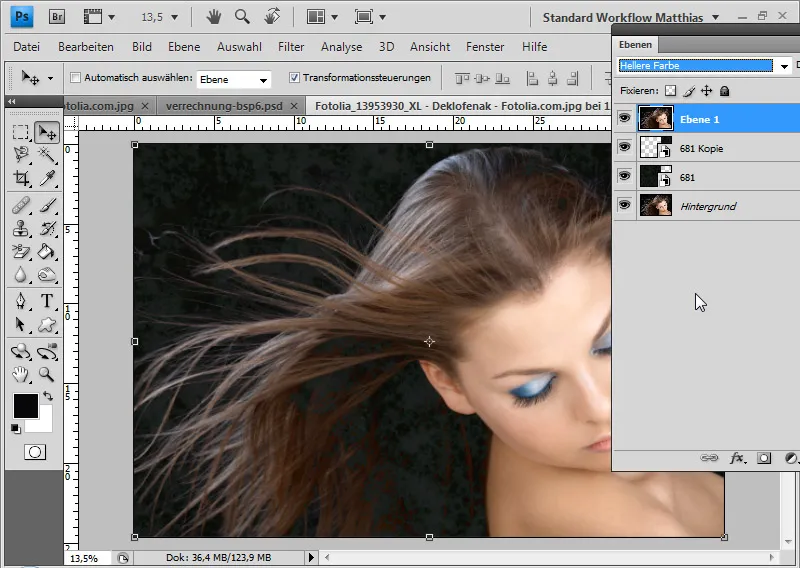
Kulağın yanı ve altında saçlar diğer yerlere göre daha koyudur. Bu noktalarda, saçlardan daha aydınlık olan yeni arka plan kısmen görünür. Bu nedenle arka plan katmanını çoğaltırım, Normal Mod'a ayarlarım ve katmana bir Katman Maskesi eklerim.
Katman Maskesini Ctrl+I ile çevirir ve arka planın içermemesi gereken saçların görünür kalmasını sağlayacak şekilde dış kısmı maskeleyerek saçları açık bırakırım.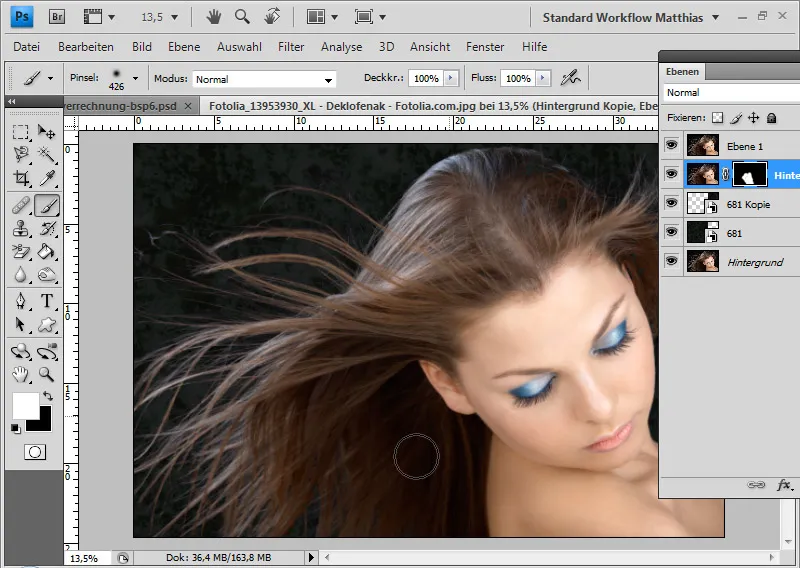
Bu durumda, şu anda gösterilmeyen bazı aydınlık saçlar var. Bu sorunu, Negatif Çarpma modunda başka bir çoğaltılmış katmanla hızlıca çözebilirim. Bu Dolgu Yöntemi, aydınlık saçları karıştırır ve koyu olanları gizler. Böylece, aydınlık alanlar güçlendirilir. Eğer bu çok güçlü görünüyorsa, Opaklık değerini %60'a düşürebilirim.
Bu katmana bir katman maskesi ekliyorum, iç saç bölgelerinin tamamı maskeleniyor. İlk hesabımı, Aydınlık Renk katman moduyla Negatif Çarpma dolgu yöntemi ile kombinleyerek tamamladım.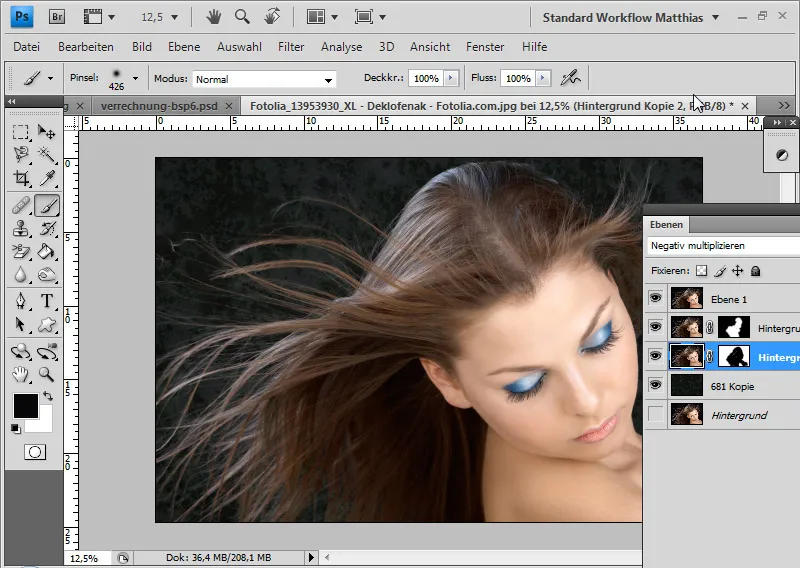
Örnek 2: Aydınlık Renk - Açık köpek tüyleri düzensiz bir arka planda
Bu örnekte işler biraz karmaşıklaşıyor, çünkü burada düzensiz bir arka plan var ve yeni arka planın hareket alanını biraz daraltıyor.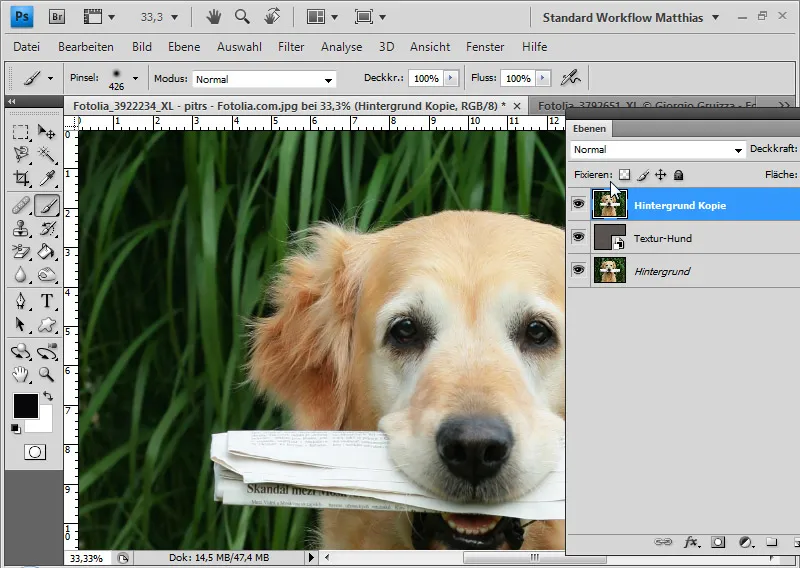
HSB modeline göre resimde şu parlaklıklar mevcut: - Köpek tüyleri: %55 (dış tüylerin en koyu noktasında) - Arka plan: %36 (ortalama, bazı noktalar %50'nin üzerinde)
Yeni arka plan dokusunun ortalama B değeri %40.
Bu resimde, yeni bir arka plan için ortalama aydınlık %36 ile %50 arasında olduğundan, burada da Aydınlat ya da Aydınlık Renk dolgu yöntemi kullanılabilir. Arka planda bazı noktalar daha açık olsa da, bunu bir ayar katmanı ile düzeltebilirim.
İlk olarak, köpek katmanımın altına yeni arka planımı ekliyorum. Köpek katmanını Aydınlık Renk moduna geçiriyorum.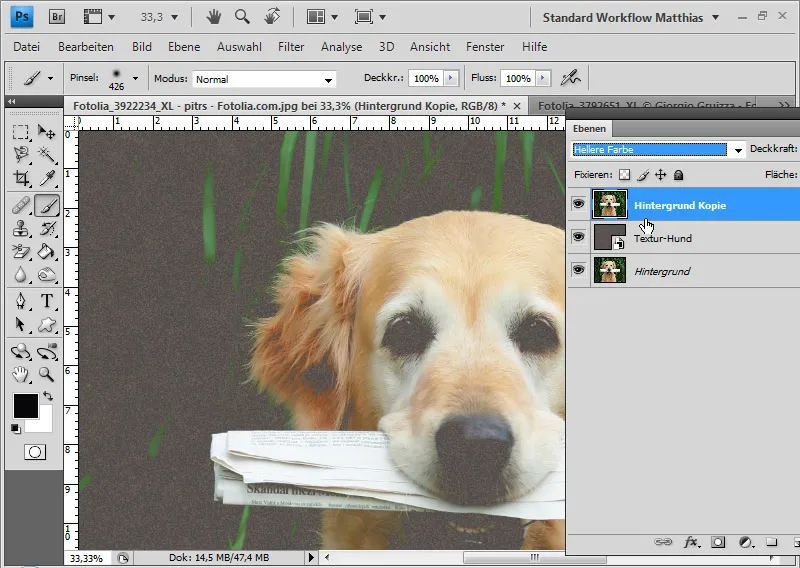
Şimdi resimde hala yeni arka plandan daha açık olan bazı halkalar var, bu yüzden arka planı penetrate ediyorlar.
Şimdi işin hilesi şurada: Köpek katmanına Tonlam/Sağlamlık ayar katmanı ekleyerek, bu ayar katmanını Kesme Maskesi olarak ayarlıyorum. Kesme Maskesi, ayar katmanının sadece köpek katmanına etki etmesini sağlar, alttaki katmanlara değil.
Ayar katmanında yeşil tonları seçip parlaklığı -100'e düşürüyorum. Bu sayede yeni arka plan için hareket alanımı genişletiyorum, çünkü eski arka planın parlaklığı koyulaşıyor. Sonuç: Açık halkalar kayboluyor. Ayrıca, ton ayar düğmesini sola kaydırarak görüntüdeki yeşil renkleri sarımsıya dönüştürüyorum. Böylece, tüydeki hafif yeşil renk sınırını tüy rengine dönüştürebilirim.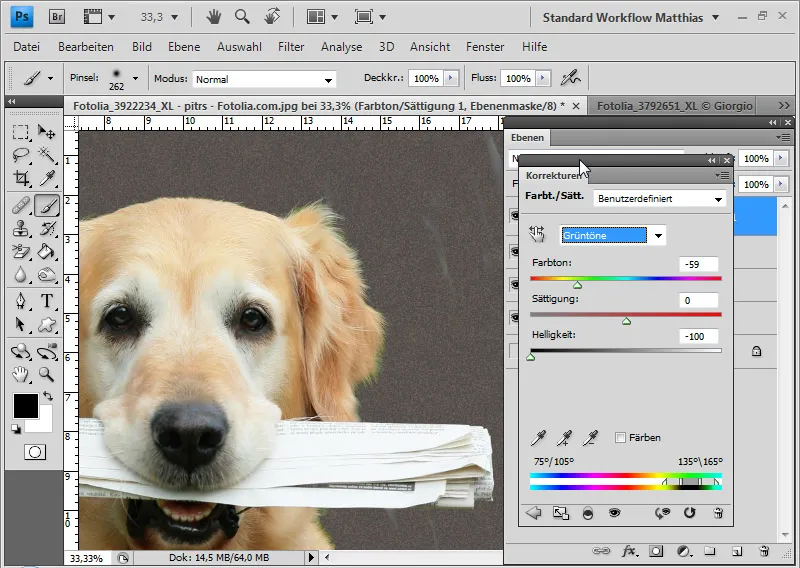
Eğer hala arka planda bazı alanlar penetrate ediyorsa, bunları köpek katmanının katman maskesi içinde doğrudan maskeleyebilirim. Hesaplama tamamlanmıştır.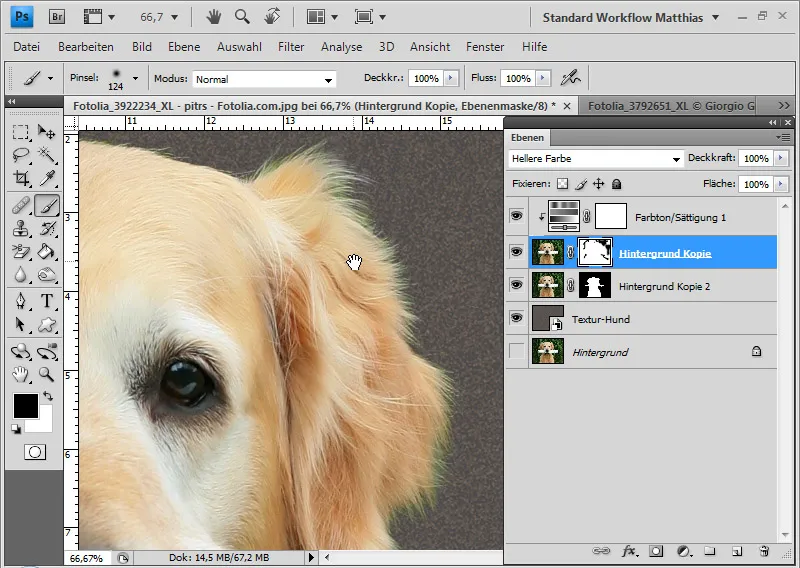
Örnek 3: Aydınlık Renk - Kızıl saçlar kırmızı arka plan önünde ve doygunluktaki özel durum
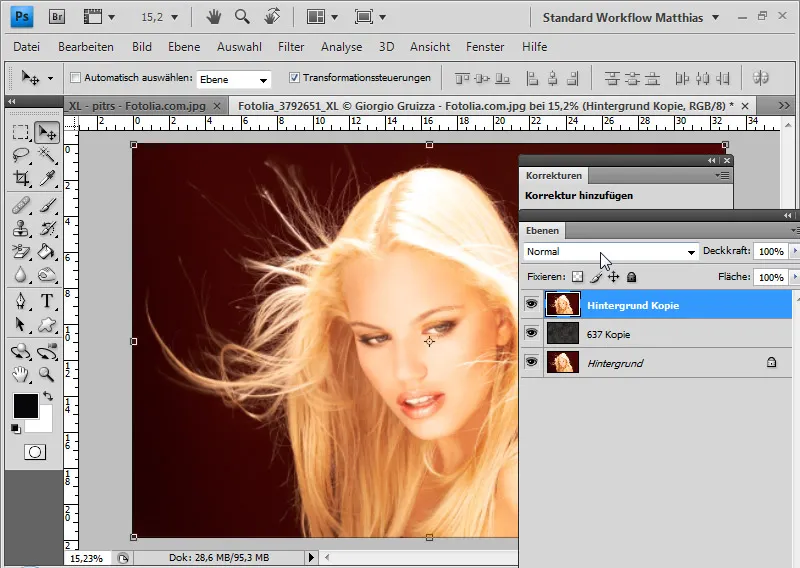
Bu örnekte, kırmızı bir arka planım var ve bunu gri bir dokuyu değiştirmek istiyorum. Kırmızı çok doygun. Bu nedenle değerlerde özel bir durum var.
HSB modeline göre şu parlaklıklar (B) mevcut:
Arka plan: %15 ila %30 (soldan sağa doğru artan parlaklık) Saçlar: %80 (%10000 çağda)
Yeni arka planın parlaklığı %20. Teorik olarak tüm resmi kapsamıyor. Pratikte ise kapsıyor. Yani, B değeri hesaplama için iyi bir gösterge olsa da, belirli doygunluklarda yeterli değildir. Kırmızı arka planın doygunluğu %95 ila %99. Bu nedenle, renk ve doygunluğun etkileşiminde kırmızı koyu olduğundan ve hesaplama Aydınlık Renk katman modunda çalışacaktır.
Bu sınıra özellikle kırmızı arka planın biraz göründüğü noktada net bir şekilde tanık olunur. Bu alanda yeni ve eski arka plan için CMYK modeline göre yaklaşık %70 K değerine sahiptir.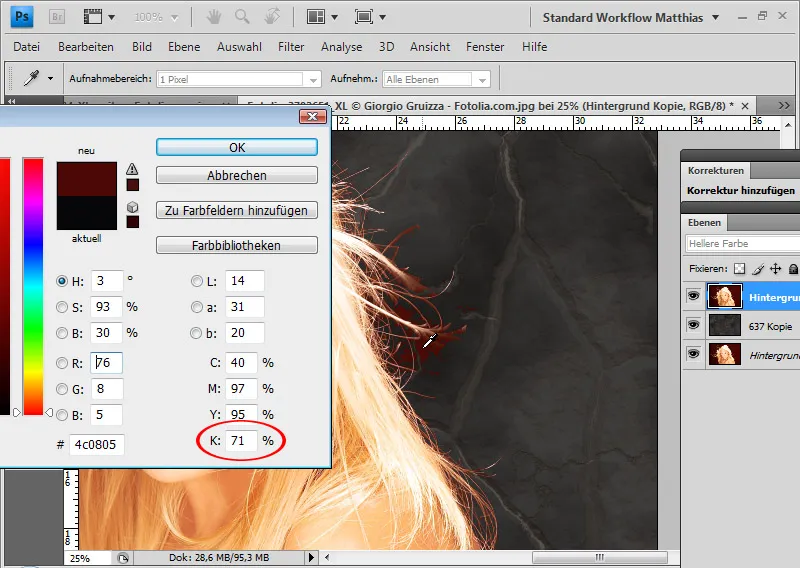
Saçlarda hala bir kırmızı renk sıması var. İlk olarak arka plan katmanımı kopyalar ve Normal modunda Aydınlık Renk modlu katmanımın altına yerleştiririm. Dış bölgeleri maskeleyerek, yüz ve iç saç bölgelerinin tam olarak görünür olmasını sağlarım.
Yine, Ton/Sağlamlık ayar katmanı ile küçük bir hile yapabilirim. Kırmızı arka plan nedeniyle kırmızı tonları seçer ve parlaklığı yaklaşık %45 düşürürüm; Renk Tonu düğmesini +%10'a kaydırarak kırmızı saçları sarıya boyarım. Arka plan kırmızısı daha koyu ve mat hale gelir ve görüntüden kaybolur.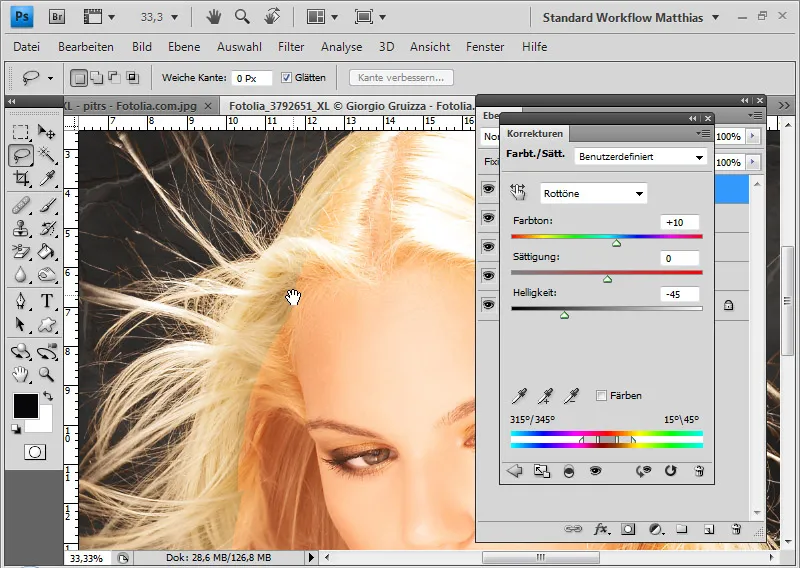
Düzgün bir geçiş için ilgili saç bölgelerini mevcut katman maskesi'inde boyarım.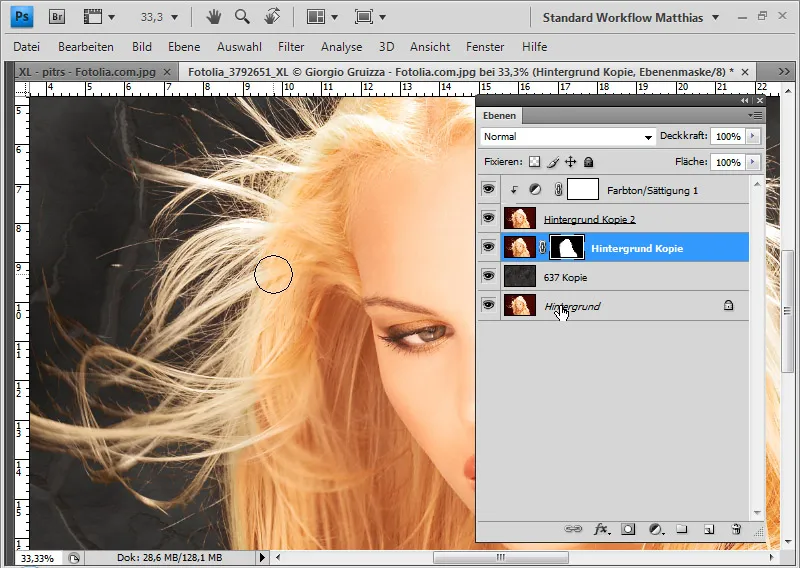
Bitişikte yeni arka planımın hesaplaması yapıldı.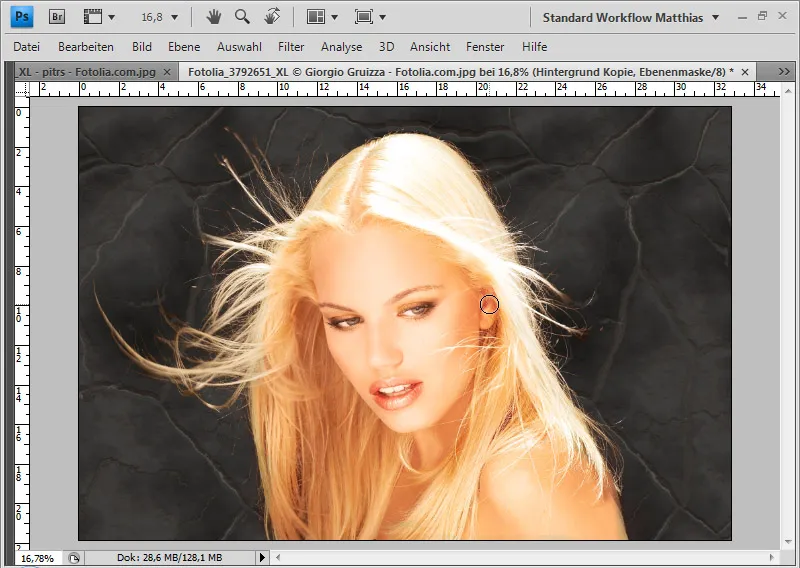
Örnek 4: İç İçe Kopyalama - Basit Ayrıntılı Koyu Saçlar
Bu modelin koyu saçları gri bir arka plan üzerinde yer alıyor.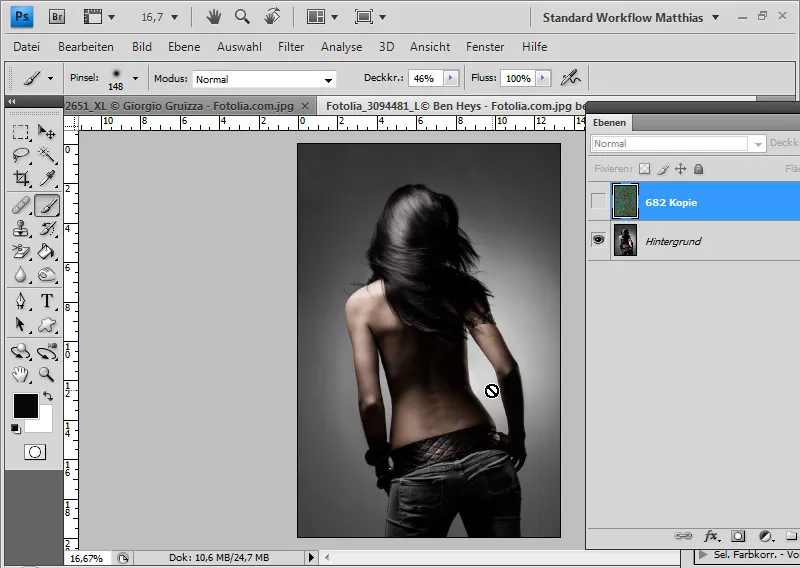
İlk olarak dokuyu ekliyor ve model katmanının üzerine yerleştiriyorum.
Magnetischen Lasso ile modelin vücut bölümünü seçiyorum ve seçimi kullanarak doku katmanına bir katman maskesi ekliyorum. Katman maskesini Strg+I ile tersine çevirerek vücudu görünür hale getiriyorum.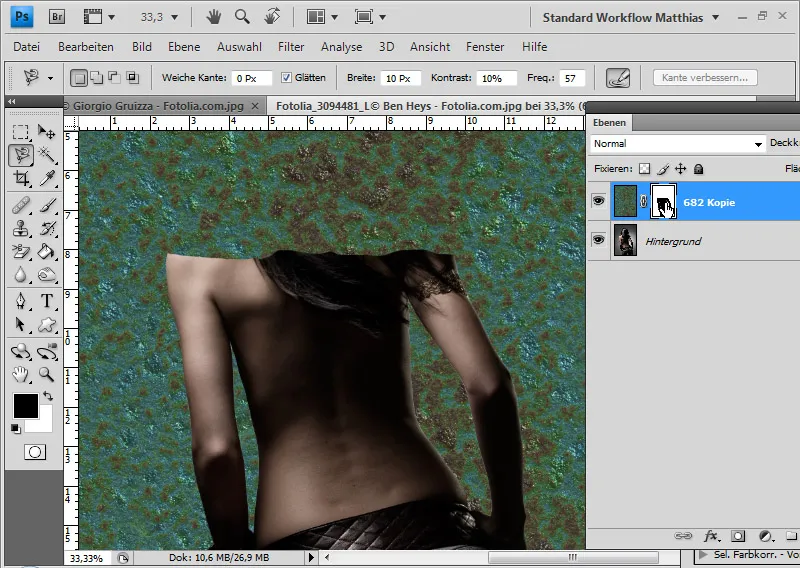
Doku katmanını İç İçe Kopyalama dolum yöntemine ayarlıyorum. Bu katman modu renkleri karıştırarak her iki katmanın da tonları ve ışıklarını korurken doygunluğun hafifçe artmasını sağlar. Dolayısıyla burada, Daha Parlak/Daha Koyu Renk doldurma yöntemlerinde olduğu gibi bir ayrım olmaz, aksine karışım meydana gelir. Bu nedenle tonlar ikincil bir rol oynar.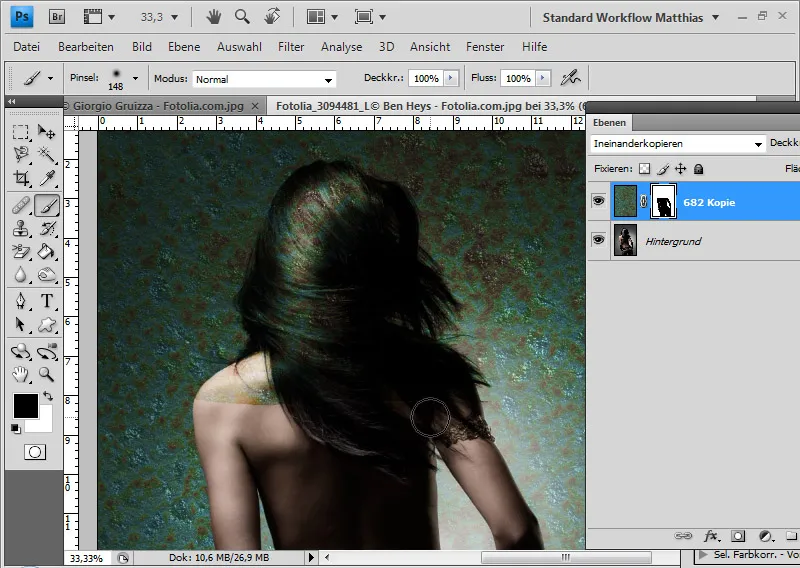
Sonuç olarak, doku genel olarak iyi görünürken saç alanları daha koyu tonlarda olduğu için dokuyu bastırır.
Yeni arka plan koyu saçlarla mükemmel bir şekilde eşlenmiş ve detaylar hala açıkça görünür.
Doku katmanının katman maskesi içinde saçlardaki ışık yansımalarını maskeleyerek bunların eşlenmemesini ve altındaki katmandan tamamen açık kalmasını sağlarım.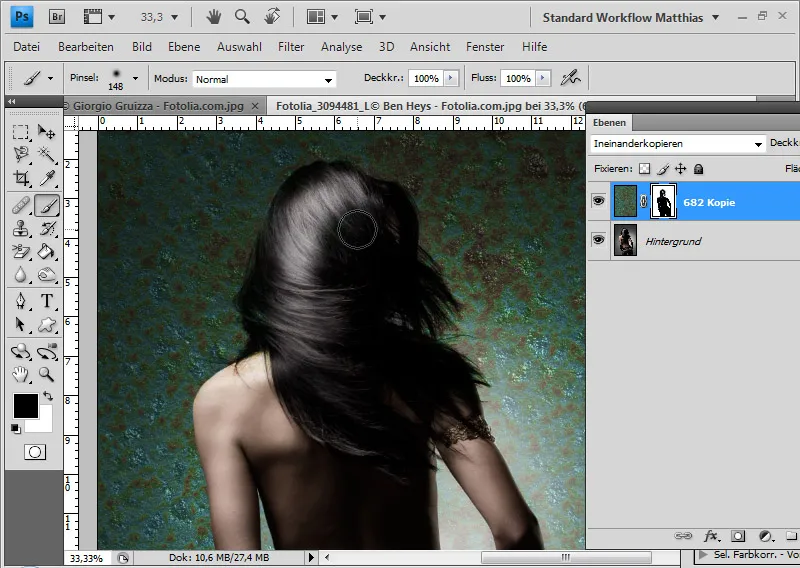
Bitişikte benim hesaplamam tamamlandı. Saç detayları da resimde çok iyi görünüyor.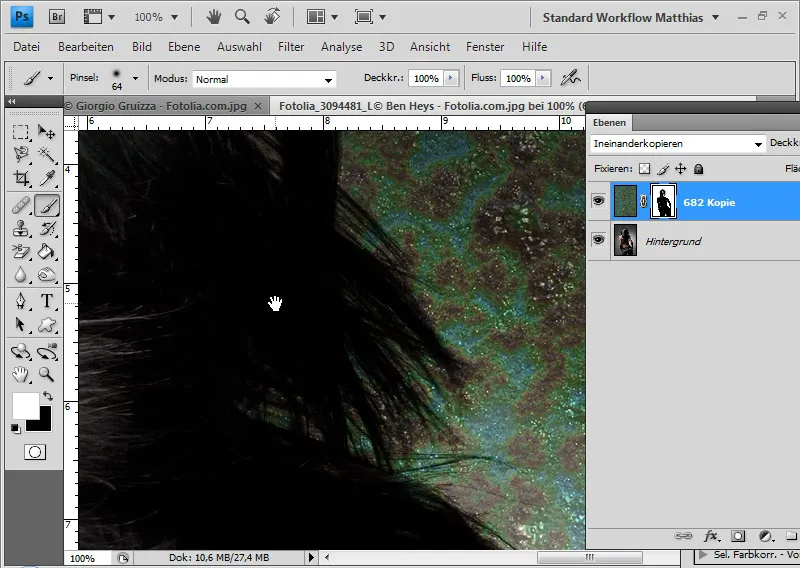
İpucu: İç İçe Kopyalama yerine Yumuşak Işık veya Keskin Işık dolum yöntemlerini de deneyebilirim. Renk kaymalarını hızlıca bir ayar katmanıyla dengeleyebilirim.
Örnek 5: Daha Koyu Renk/Yumuşak Işık - Karmaşık Detaylı Koyu Saçlar
Bu örnekte saçların çok ince ve detaylı olduğu için eşleme biraz zor olabilir.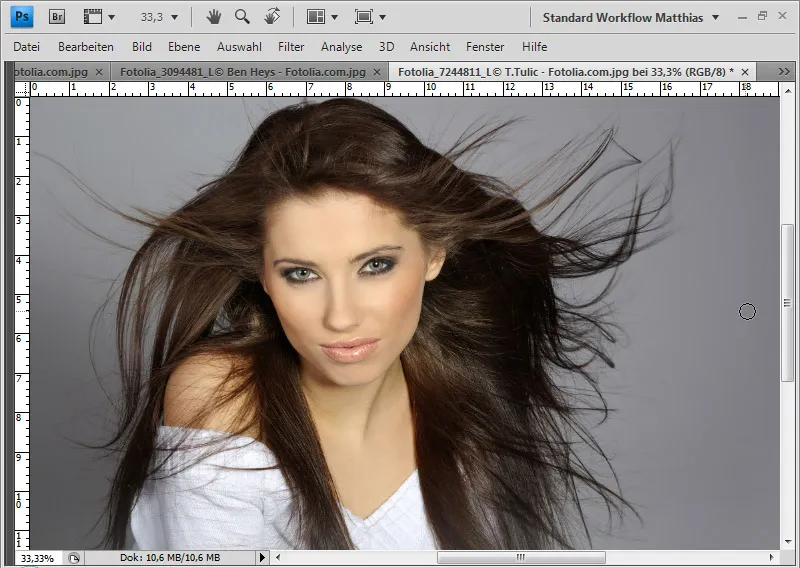
İlk olarak, tekrar arka plan katmanımın üstüne dokuyu yerleştiriyor ve bu katmanı Daha Koyu Renk katman moduna ayarlıyorum.
Bu doldurma yönteminde, ilgili ve altındaki katmandan her zaman daha koyu olanlar görüntülenir. Bu yüzden bu, Daha Açık Renk doldurma yönteminin karşıtıdır.
Burada HSB modeline dayanarak şu sınırlamalara ulaştım: - Ortalama olarak arka plan %33 - Saçlar %43
Yeni arka planın ortalama parlaklık değeri 35-38 arasındadır.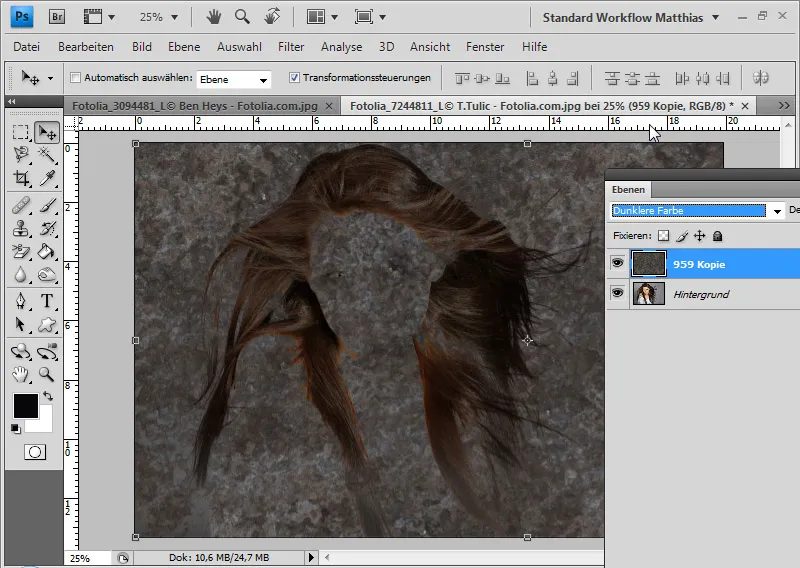
Modelin iç bölgesini, yüzey ve vücuda sadece görünür hale getirmek için arka plan katmanını kopyalar, hiyerarşide en üste yerleştirir ve ona bir katman maskesi veririm. Bu katman maskesi içinde dış bölgeleri maskeleyerek yalnızca yüz ve vücudun görünür kalmasını sağlarım.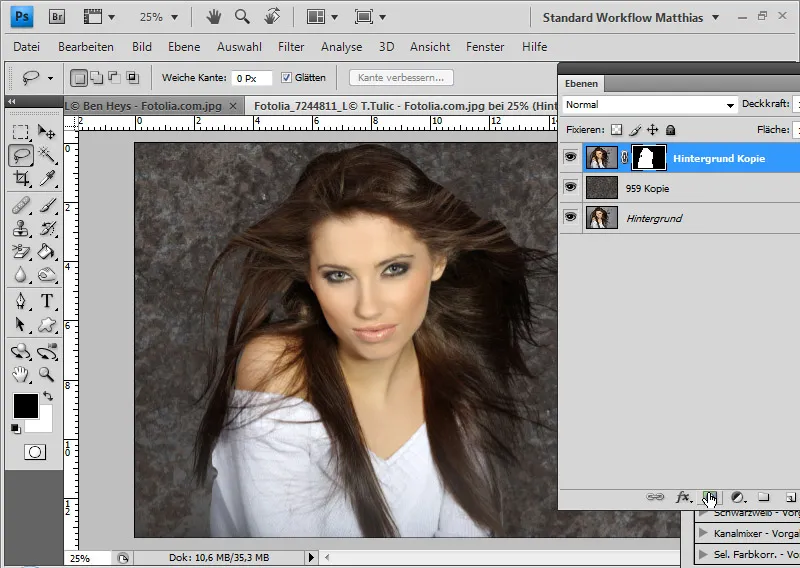
Geçişi, katman maskesinin kenarlarına yumuşak yuvarlak bir Pens ile düzeltirim.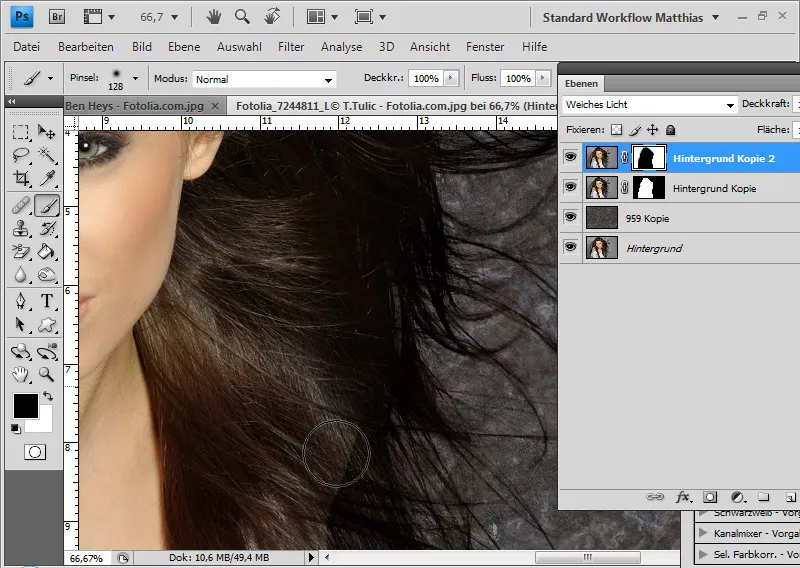
Saçlar kenarda çok koyu görünüyorsa, bu katmanın Opaklık değerini biraz düşürebilirim. Bitişikte hesaplamam tamamlanmıştır.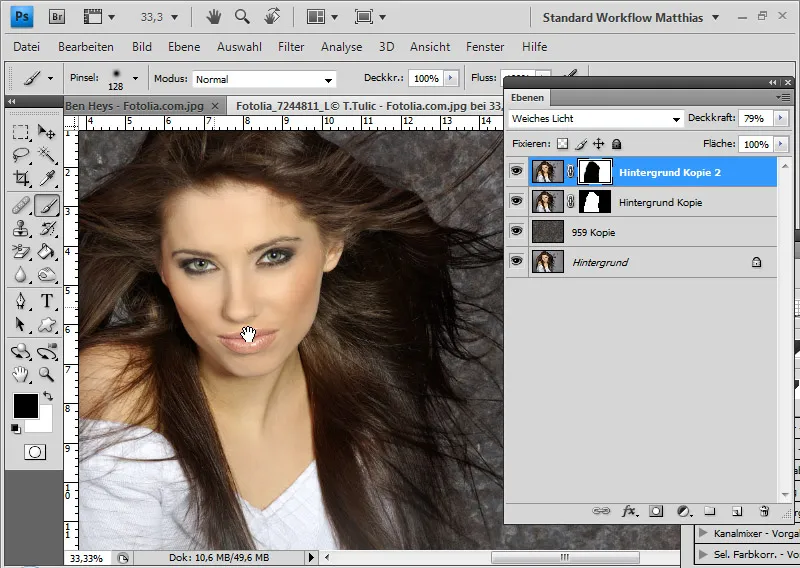
Örnek 6: Doldurma Yöntemleri Varyasyonu - Dış Aydınlıktaki Koyu Saçlar
Dış çekim fotoğraflar zordur. Işığın ve gölgelerin stüdyo çekimlerindeki gibi olmadığı unutulmamalı. Stüdyo çekimlerinde eşlemeler çok iyi çalışırken, dış mekan çekimlerinde düzensiz arka planlar nedeniyle önerilmez.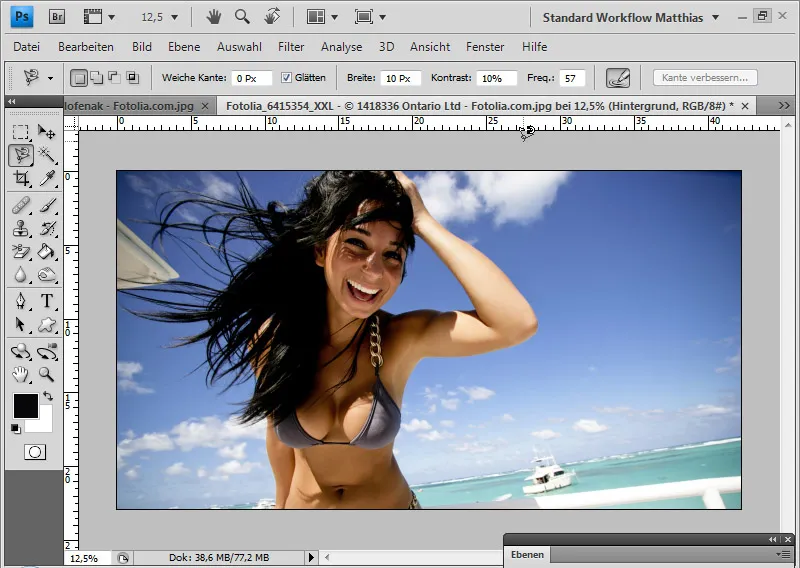
Bu görüntüdeki zorluk, sadece düzensiz arka planda ve karmaşık saç detaylarında değil, aynı zamanda saçlardaki ışık yansımalarındadır.
Son örnekte, saç başlığı, saçtaki ışık ve saç detayları için ayrı ayrı hesaplamalar yaparak bu tür bir görevi nasıl yaklaştığımı gösteriyorum - ve her biri için farklı bir doluluk yöntemi kullanıyorum.
Bu örneği iyi anlayanlar, saçları izole etme tekniğini tamamen anlamış olmalıdır.
Öncelikle mevcut arka planımı tekrar yerleştiriyorum. Arkaplan katmanını çoğaltıyor ve katmanlar panelinde üstte konumlandırıyorum.
Çoğaltılan katmanda, arkadan açık bir şekilde sınırlanabilen vücut alanı ile saç kenarına kadar bir seçim oluşturuyorum. Bunun için Hızlı Seçim Aracını kullanıyorum.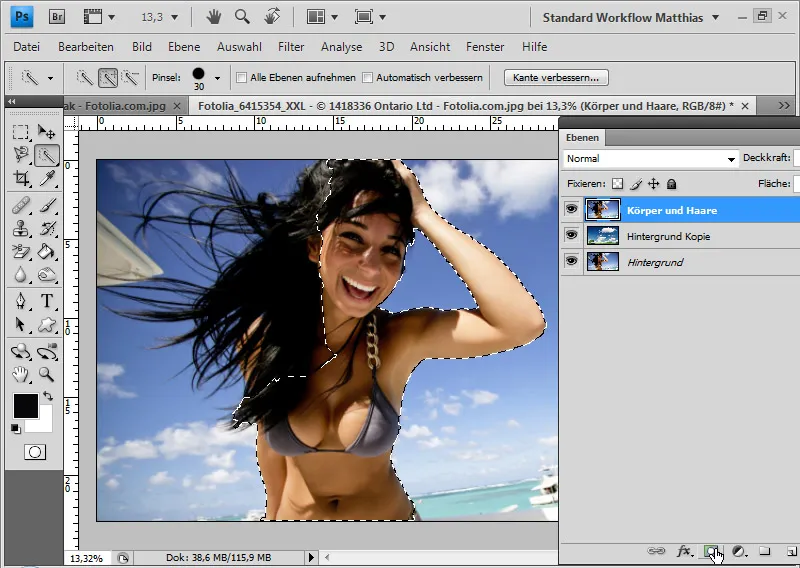
Seçim oluşturulduktan sonra katmana bir maske ekle işlevi uyguluyorum. Seçim hemen maskeye aktarılır ve orijinal görüntünün arka planı büyük ölçüde gizlenir. Bu katman vücut ve yüz alanını oluşturur ve orijinal olarak Normal katman modunda görünen bölüme sahip kalır. Bu katmanı "Vücut ve Saç" olarak adlandırıyorum.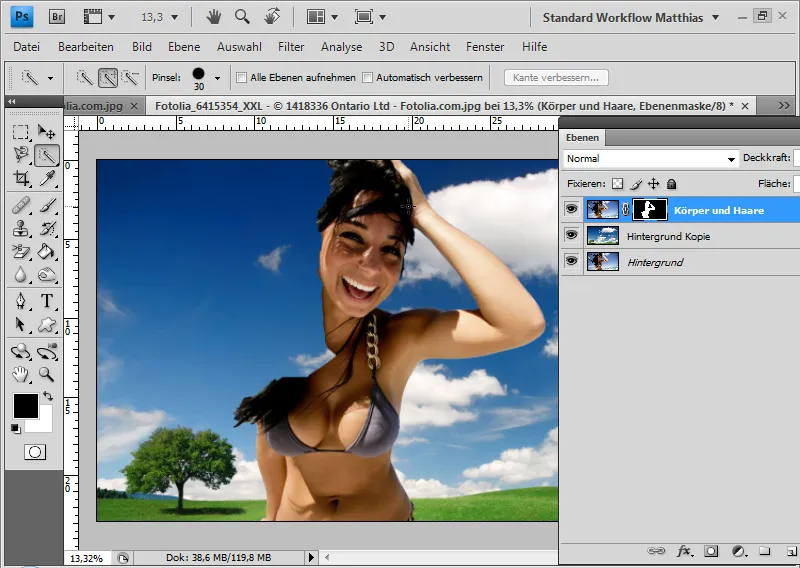
"Vücut ve Saç" katmanını çoğaltıyorum. Beyaz bir Fırça ile maskeyi etkinleştirerek çoğaltılan katmanda tüm saçları içeren beyaz alanı genişletiyorum. Bunun için öncelikle yeni arka plan katmanını gizliyorum. Daha sonra bu katmanı tekrar görünür hale getiriyorum. Çoğaltılan katmana "Siyah Saçlar" adını veriyorum.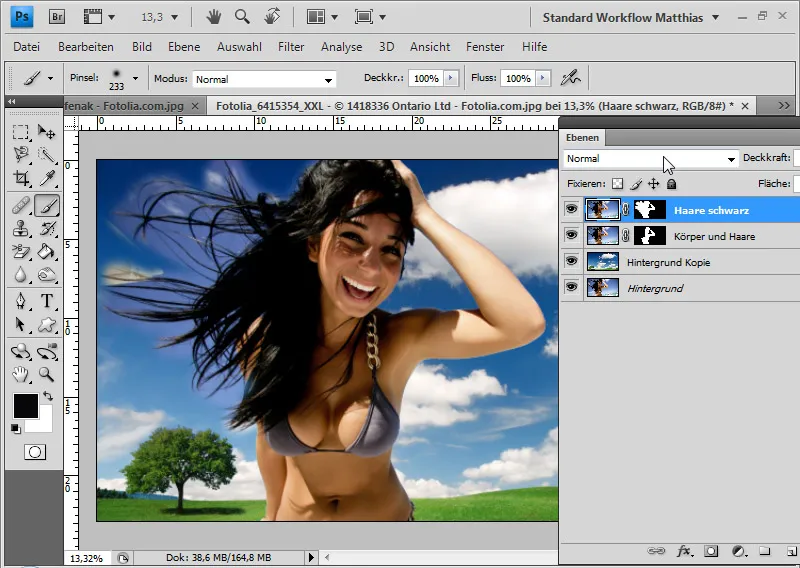
"Siyah Saçlar" katmanını Daha Koyu Rengi katman moduna ayarlıyorum. Siyah saçlar yeni arka planın önünde görünür hale geliyor.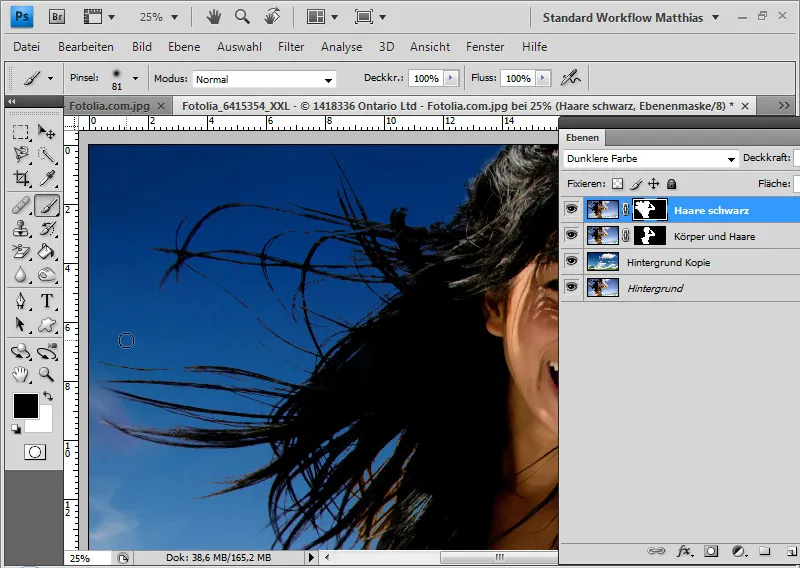
Ancak, tüm saç detayları ve ışık yansımaları dikkate alınmamıştır.
Daha fazla saç detayı için ilk adım, Tonlama Düzeltmesi ayar katmanını bir kesim maskesi olarak oluşturmaktır. Karanlık saçların kontrastını artırarak, Siyah Nokta kaydırıcısını sağa 26 değerine ve Beyaz Nokta kaydırıcısını sola 195 değerine kaydırarak yapıyı oluşturuyorum. Gama kaydırıcısını, tonların daha iyi bir şekilde dağıtılması için 0,66 değerine taşıyorum.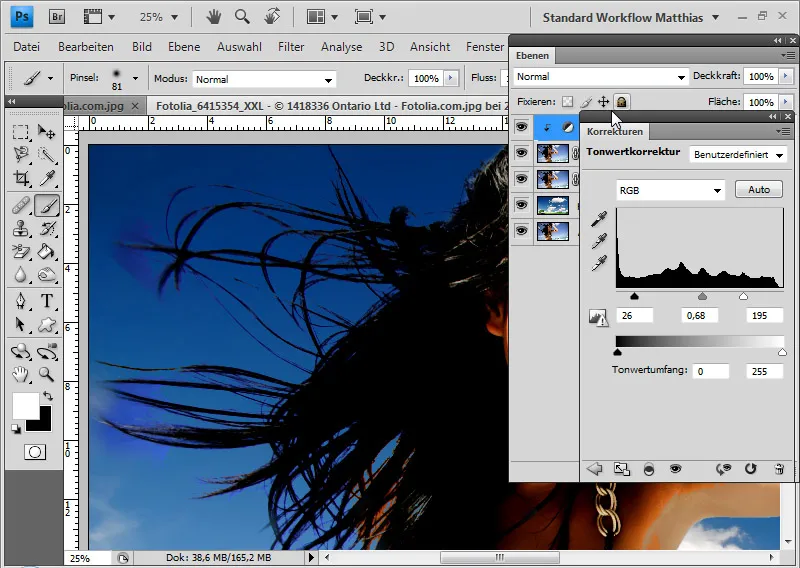
Vücudun Tonlama Düzeltmesi'nden etkilenmemesi için bu bölgeyi ayar katmanının maske'sini oluşturarak gizliyorum. Aynı şekilde, Tonlama Düzeltmesi ile geri gelen orijinal arka plan öğelerini ayar katmanının maskesi ile gizleyebilirim.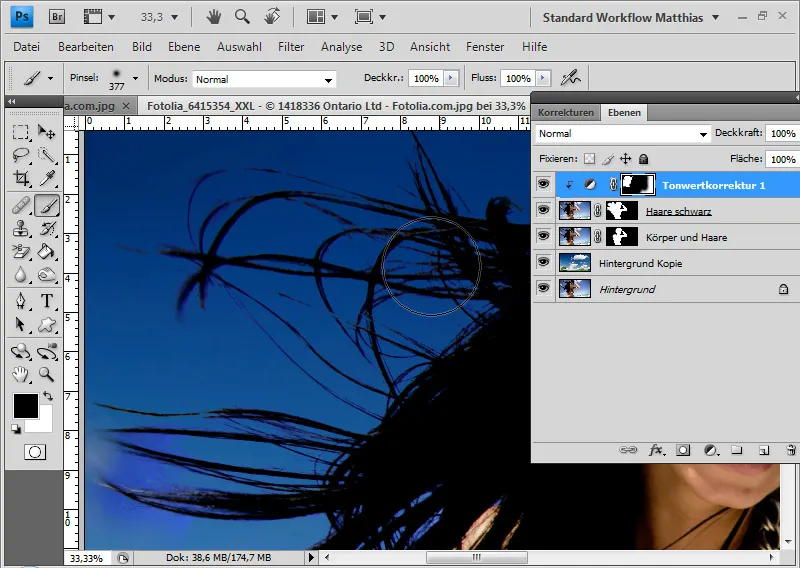
Şimdi saç daha net görünüyor ancak ince detaylar hala eksik.
"Siyah Saçlar" katmanını çoğaltıyorum ve maskeyi saç alanını daha da daraltacak şekilde ayarlıyorum. Rüzgarda dalgalanan saçların bulunduğu alan hariç, sadece ince saç detaylarının bulunması gereken alan kalıyor.
Katman, detaylara daha fazla kontrast vermek için Yumuşak Işık doluluk yöntemine ayarlanıyor.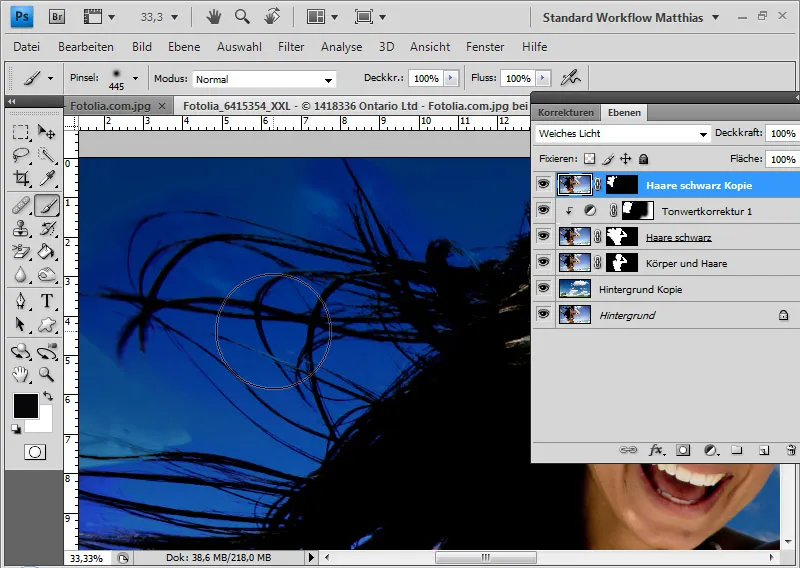
Bu durumda karşılaşılan sorun, arka planın kontrastının artmasıdır. Bu nedenle, katman minyatürüne çift tıkladım ve Doluluk Seçenekleri'ne gittim. Renk Alanı altında "Kırmızı"yı seçtim, çünkü bu ayar arka planı en iyi şekilde gizler. Bu seçimi tipik renklere göre değil, kanalların renk bilgilerine göre düşünmelisiniz.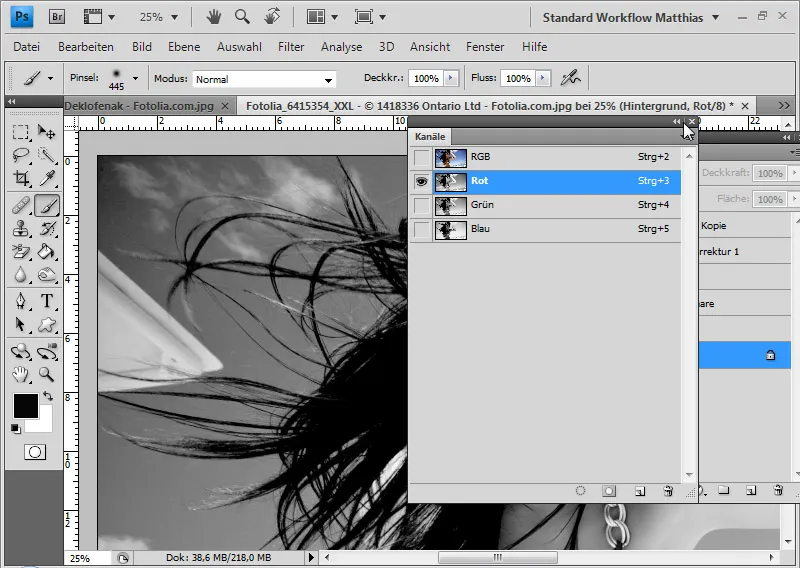
Burada beyaz kaydırıcıyı solda 49 değerine, ışıkları ve orta tonları gizlemek için kaydırdım. Alt tuşuyla kaydırıcının sol ve sağ kısmını ayırabilir ve yumuşak bir geçiş sağlayabilirim. Sağ kaydırıcıyı 164 değerine kaydırdım.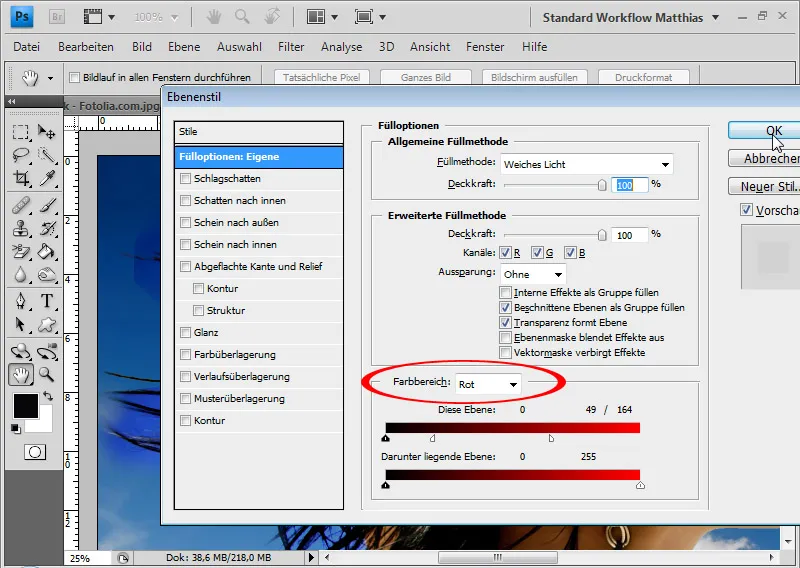
Şimdi açık bölgeler katmanda kayboldu ve saç detayları göründü. Bu katman "Detaylı Saç" adını aldı.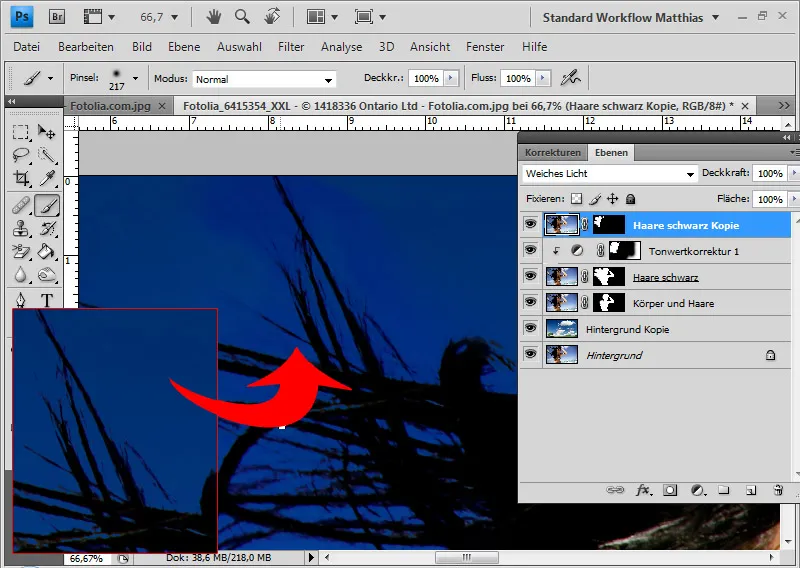
Son adım, saçlara ışık yansımalarını da eklemektir. Bunlar, farklı katman modlarıyla koyu bölgelerin görüntülendiği için şimdiye kadar görülmüyor. Işık yansımaları parlak olduğundan dolayı görünmüyorlar.
Bu nedenle, "Detaylı Saç" katmanını çoğaltıyor ve katmanı katmanlar panelinde en üste yerleştiriyorum. Katmanın modunu Daha Açık Renk olarak ayarlıyorum ve katmanı "Işık Yansımaları" adını veriyorum.
Maskesi'ni yalnızca ışık yansımalarının bulunmasını istediğim alanlara göre ayarlıyorum.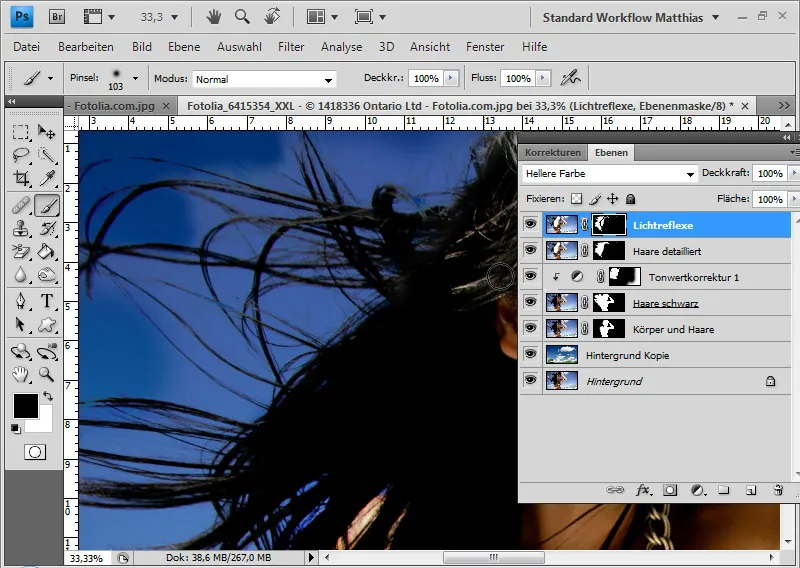
Şimdi tüm açık görüntü öğeleri görüldüğüne göre, orijinal görüntüdeki gökyüzü tekrar görünür hale geldi çünkü bu da yeni arka planın gökyüzünden daha aydınlıktır. Orijinal gökyüzünü gizlemem gerekiyor ve bunu yine bir Renk Alanı Seçimi ile yapıyorum. Doluluk Seçenekleri'ni açıyorum ve mavi renk alanını seçiyorum. Sağ kaydırıcıyı 51 / 126'ya taşıyorum.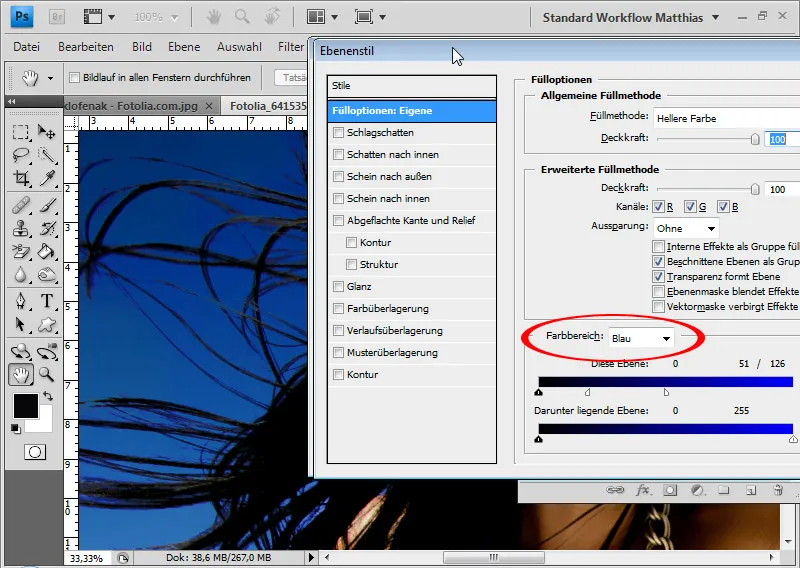
Eğer hala hedefe gitmeyen arka plan öğeleri varsa, bunları maske ile gizlemem gerekiyor.
Son faturada neler olduğunu tam olarak görmek için, sadece bu tek seviyeyi yeni arka planla görüntülemek önerilir. Bu, saçlardaki ışık yansımalarıdır.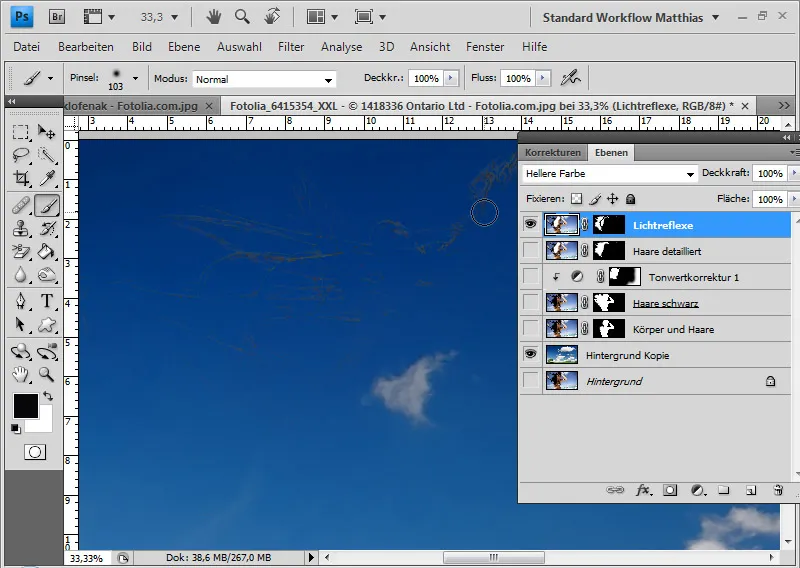
Ayrıntılı saçlarla ışık yansımaları şöyle görünüyor: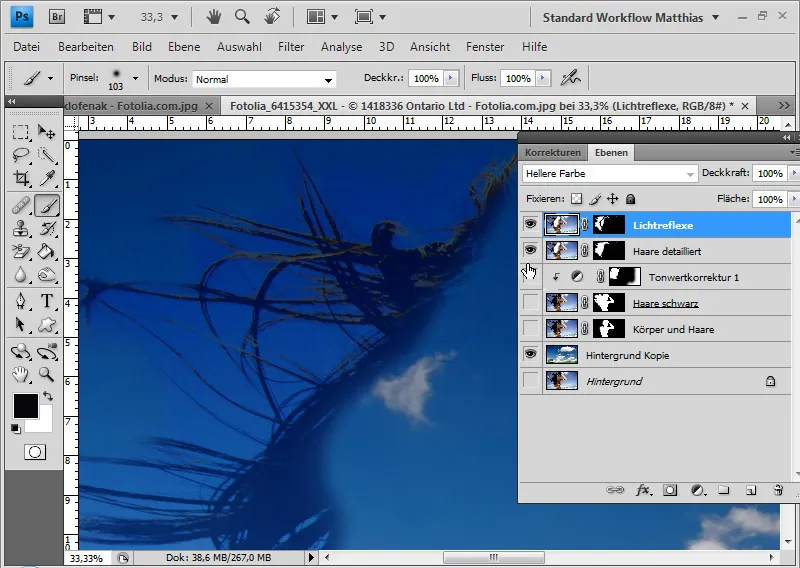
Tüm katmanlar görüntülendiğinde sonuçlanan tamamlanmış bir hesaplama sunulur.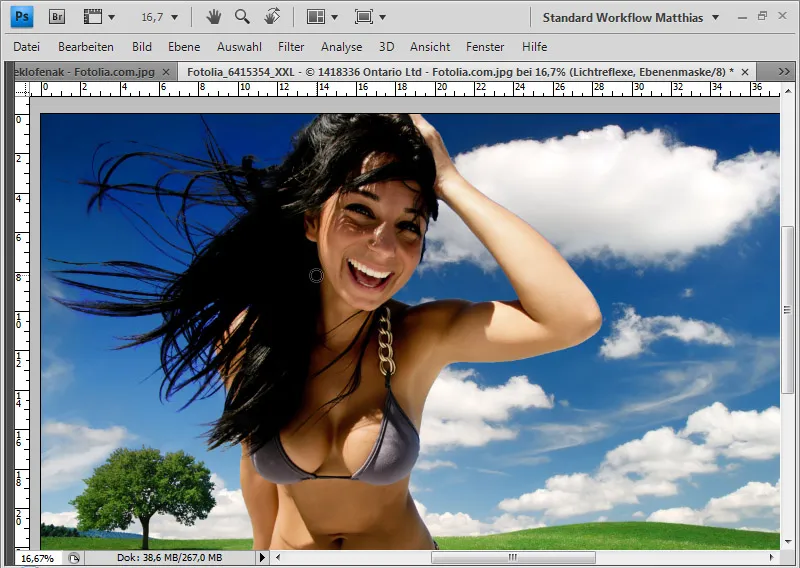
Son örnek oldukça karmaşıktır ancak saçları serbest bırakmak için Katman Hesaplamalarının çeşitlilik ve kalitesini de gösterir.


